
Yurich Koshurich
0
3131
1
Ti sei mai imbattuto in una situazione in cui il testo sul tuo smartphone sembra troppo grande? O preferisci semplicemente visualizzare più dati sul display? Ricordi come potresti semplicemente cambiare la risoluzione dello schermo sul tuo PC e cambierebbe automaticamente il testo sullo schermo? Lo stesso effetto può essere ottenuto modificando il DPI sul tuo smartphone Android. DPI si riferisce all'indipendenza della densità sul dispositivo, ovvero il rapporto tra la risoluzione del dispositivo e la dimensione del display. In poche parole, un DPI più elevato comporta la visualizzazione di più contenuti sul dispositivo. Quindi, senza ulteriori indugi, ecco come puoi modificare il DPI del tuo dispositivo Android:
Modifica DPI su Android Nougat o versioni successive (7.0+)
A partire da Android Nougat, Google ha introdotto un modo semplice e facile per modificare il DPI del tuo dispositivo, offrendo un'opzione nelle stesse impostazioni di Android. Puoi modificare il tuo DPI su Android Nougat procedendo nel seguente modo:
- Apri il tuo dispositivo "Impostazioni" e vai al "Schermo" opzione. Ti verrà presentata un'opzione per modificare il "Dimensione del font" e "Dimensione display".
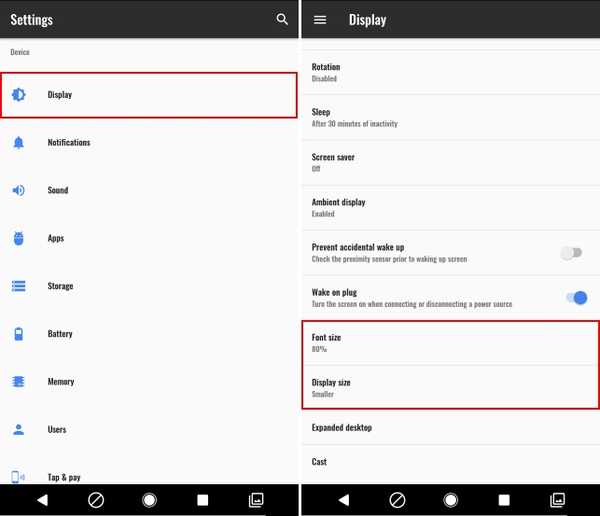
- Tocca su "Dimensione display" per modificare il DPI del tuo dispositivo. Spostare il dispositivo di scorrimento per modificare le dimensioni del display in base alle proprie preferenze. Puoi cambiare tra “Il più piccolo” per "Predefinito" per "Grande".
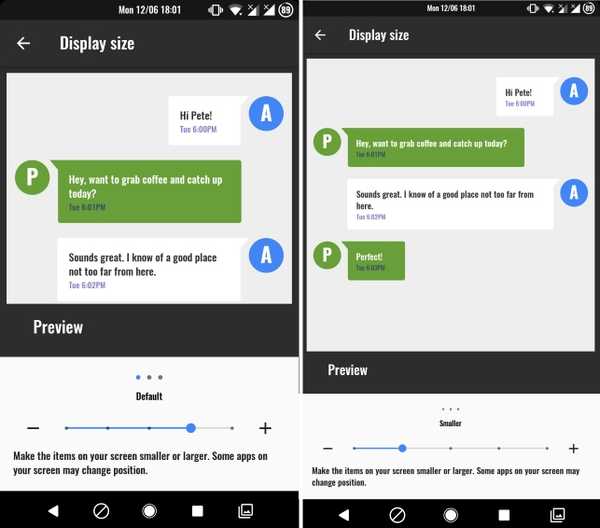
- Inoltre, puoi modificare anche la dimensione del carattere. Torna indietro e tocca "Dimensione del font" per modificare la dimensione del carattere secondo le tue preferenze. Basta usare il cursore per modificare le impostazioni e ottenere le modifiche in tempo reale. Le impostazioni per la dimensione del carattere vanno da 80% per 100% (impostazione predefinita) per 130%.
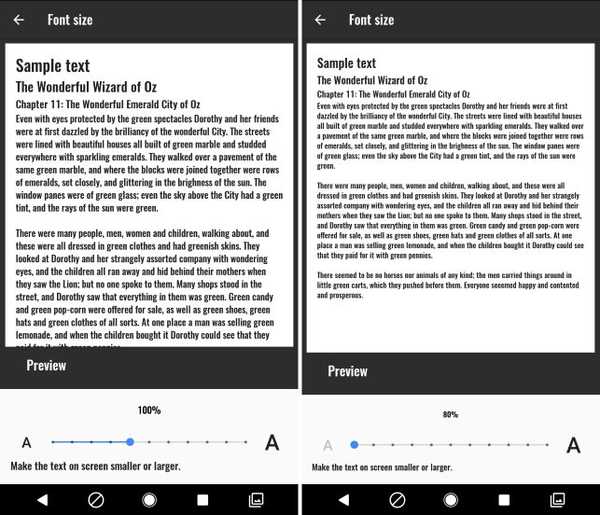
Modifica DPI su Android Jelly Bean o superiore (4.1+)
Nota: Per questo tutorial userò una Moto G3 non root con Android 6.0.1. Questa procedura, tuttavia, dovrebbe funzionare su qualsiasi dispositivo con Android 4.1+
- Vai al Play Store e installa il Cambia DPI app da qui. Una volta aperta l'app, ti verrà presentata una schermata di benvenuto. Tocca la freccia in basso a destra per continuare. L'app ora controllerà l'accesso root. Tocca il "Ottieni radice" per consentire all'app di verificare lo stesso.
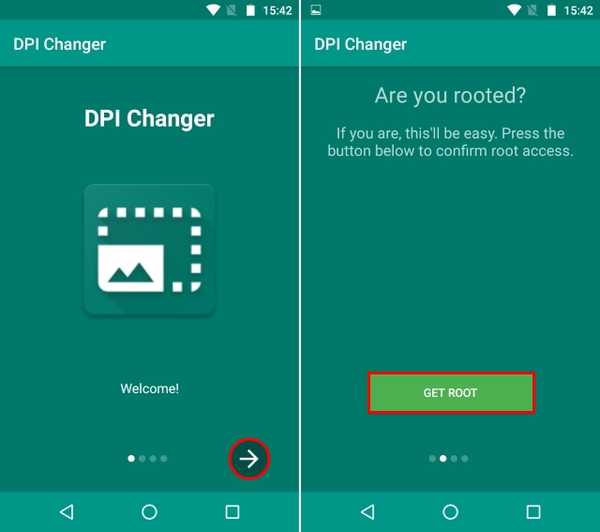
3. Se il tuo dispositivo è rootato, ti verrà presentata una schermata che dice che "l'accesso root è stato concesso", e puoi procedere con il settimo passaggio. Se il tuo dispositivo non è rootato, ti verrà mostrata una schermata che dice che l'app non è in grado di ottenere l'accesso come root e ti richiederebbe eseguire un comando tramite ADB procedere.
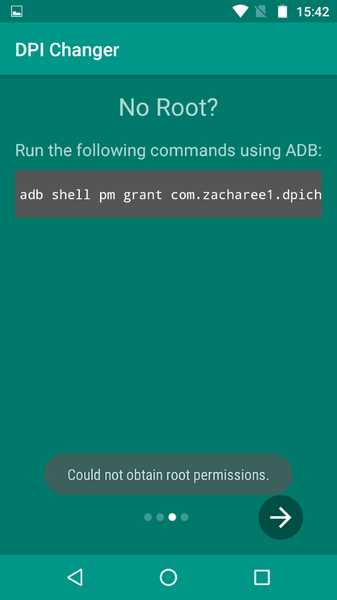
Nota - I passaggi successivi richiedono l'installazione di ADB e Fastboot e dei relativi driver sul PC o sul Mac.
4. Prima di tutto, vai al "Opzioni sviluppatore" sul dispositivo e abilita "Debug USB".
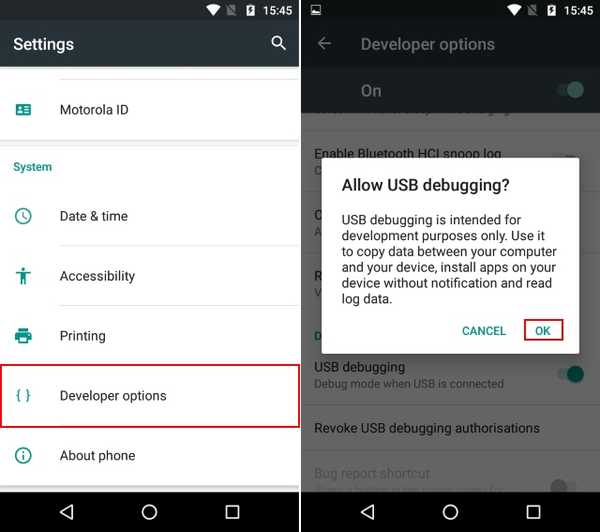
5. Ora collega il dispositivo al PC e apri a Prompt dei comandi o finestra Powershell con privilegi di amministratore.
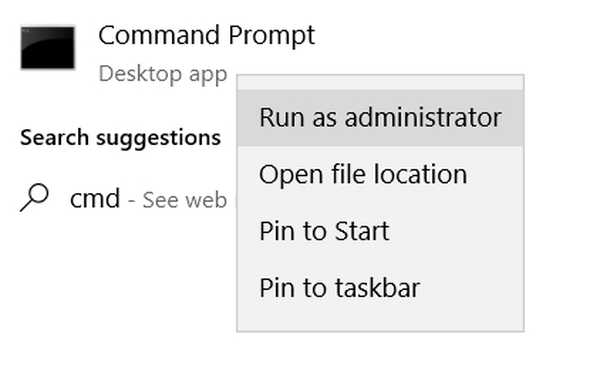
6. Nella finestra del prompt dei comandi, digitare prima "Dispositivi adb" senza virgolette. Se il sistema restituisce un valore di sistema con l'elenco dei dispositivi, significa che il dispositivo è stato correttamente collegato al PC con shell ADB. In caso contrario, assicurati di aver installato il set di driver giusto. Quando viene visualizzato il nome del dispositivo, digitare il seguente comando nella finestra CMD e premere invio:
adb shell pm grant com.zacharee1.dpichanger android.permission.WRITE_SECURE_SETTINGS
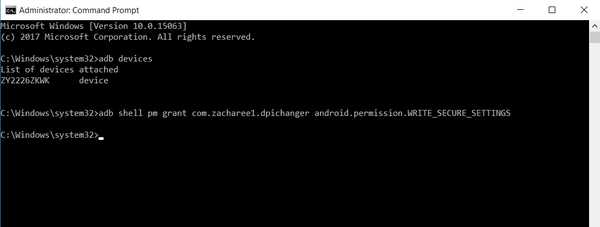
7. Il comando di cui sopra dovrebbe fornire all'app le autorizzazioni necessarie. Una volta fatto, tocca la freccia sul tuo dispositivo per procedere. Ti verrà presentato con una schermata che dice che l'installazione è terminata. Tocca il icona tick procedere.
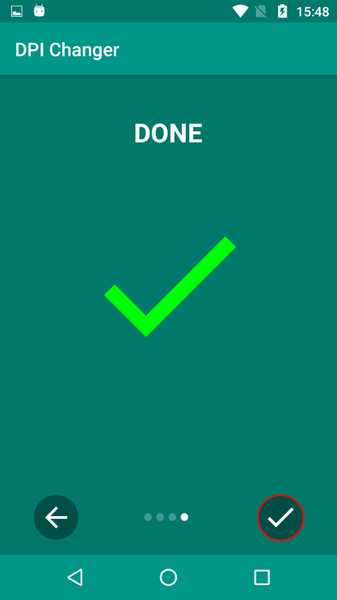
8. All'accesso all'app, ti verrà presentata una schermata che mostra i valori DPI correnti del tuo dispositivo. Semplicemente inserisci il valore DPI desiderato in quella sezione e toccare "Applicare".
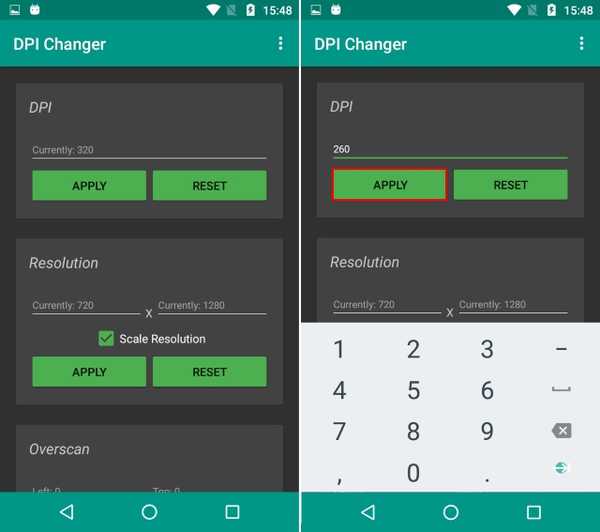
9. Dopo aver premuto Applica, le impostazioni verranno applicate. In caso di successo, ti verrà presentato un la finestra di dialogo che ti chiederà se desideri continuare con le impostazioni applicate o ripristinare. Semplicemente toccare OK, e puoi assistere al DPI modificato.
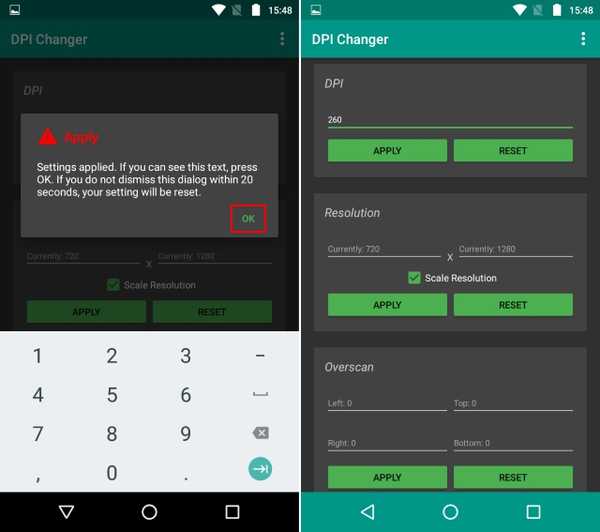
Nota: Mentre il DPI viene modificato in tempo reale, si consiglia comunque di riavviare il dispositivo per i migliori risultati.
Vedi altro: 10 fantastiche mod Android che dovresti assolutamente usare
Cambia facilmente DPI su Android
Uno potrebbe voler cambiare il DPI del proprio dispositivo per vari motivi. Mentre alcuni produttori offrono spesso questa funzionalità nei loro dispositivi come parte delle loro modifiche al codice sorgente, la possibilità di cambiare DPI non è disponibile nelle ROM di magazzino prima di Nougat. Bene, per fortuna, il metodo di cui sopra per modificare DPI funziona come un fascino. Bene, speriamo che tu sia stato in grado di modificare facilmente il DPI del tuo dispositivo usando questo tutorial. Tuttavia, se hai qualche dubbio, fammi sapere nella sezione commenti qui sotto.















